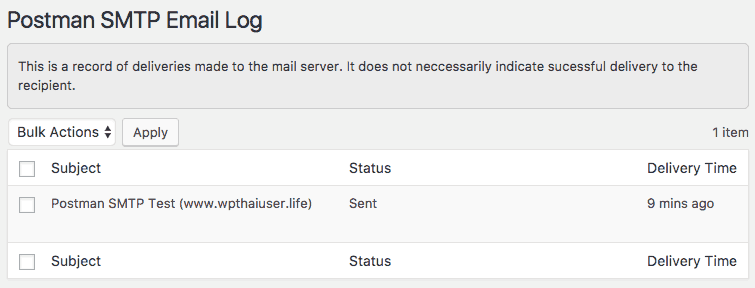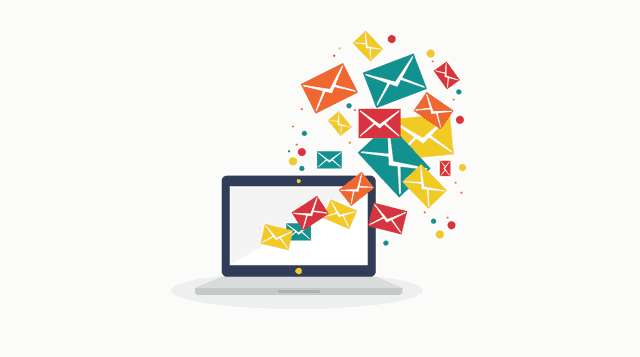
ตอนนี้เปลี่ยนเป็นปลั๊กอินชื่อ Post SMTP Mailer/Email Log
หลายครั้งที่การส่งเมลจากเว็บ WordPress นั้นมักจะมีปัญหาส่งไม่ออก เนื่องจากโดนที่โฮ้สต์บล็อก SMTP Port ไว้ หรืออะไรก็แล้วแต่ มักเป็นปัญหาที่น่าหนักใจพอสมควร โดยเฉพาะท่านที่ทำเว็บขายของออนไลน์fdffdfdfdด้วย WooCommerce เป็นต้น
Postman SMTP Mailer/Email Log
เป็นปลั๊กอินที่จะช่วยเราในการแก้ปัญหานั้น โดยต่างจากปลั๊กอิน smtp ทั่วไปตรงที่ Postman SMTP ใช้ระบบยืนยันตัวตนแบบ OAuth 2.0 ทำให้มีความปลอดภัยมากยิ่งขึ้น เพราะเราไม่ต้องเก็บ Usernamef, Password ที่โฮ้สต์ของเราในตอนตั้งค่า ซึ่งหากโดนแฮ็กเมื่อไหร่ ข้อมูลเหล่านี้ก็พร้อมที่จะไปด้วยกันเมื่อนั้น โดยเราจะใช้ Gmail SMTP นะคะ เพราะมันฟรีและเชื่อว่าหลายๆ ท่านก็คงจะมีกันอยู่แล้ว ถ้าไม่มี? สมัครค่ะ!
ข้อดีอีกอย่างหนึ่งก็คือ การตั้งค่าต่างๆ ของ Postman SMTP เป็นแบบ wizard หรือก็คือระบบอัตโนมัตินั่นเอง โดยปลั๊กอินจะทำการสแกนโฮ้สต์ของเรา ว่าเหมาะกับการตั้งค่าแบบไหน ใช้พอร์ตไหนยังไงไม่โดนบล็อกไม่ลงถังขยะ ทำให้เราไม่ต้องเสียเวลาไปเสริชหาการตั้งค่าเหล่านี้จาก Google ช่วยลดเวลาในการทำงานไปได้มากจริงๆ และยังสามารถทำงานร่วมกันกับปลั๊กอินเกี่ยวกับอีเมลที่เป็นที่นิยมหลายตัว
แม้ว่าปลั๊กอินนี้จะยังไม่ได้ทำการอัพเดตมานานถึง 2 ปีแล้ว แต่จากการทดสอบปัจจุบันก็ยังสามารถใช้งานได้อยู่
การตั้งค่า
หลังจากติดตั้งปลั๊กอินเรียบร้อยและทำการ Activate แล้ว ไปที่เมนู Settings > Postman SMTP แล้วคลิกที่ปุ่ม Start the Wizard
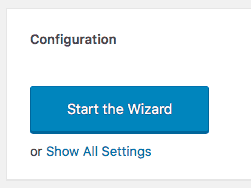
ใส่อีเมลและชื่อที่เราต้องการ แล้วคลิกปุ่ม Next (เราใช้ Google แต่ซื้อบริการ G Suite ซึ่งจะใช้โดเมนของตัวเองได้)
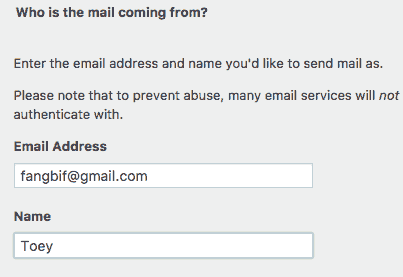
หากเป็น Gmail ระบบก็จะทำการเลือก smtp ของ gmail ให้เราโดยอัตโนมัติค่ะ จากนั้นก็คลิก Next
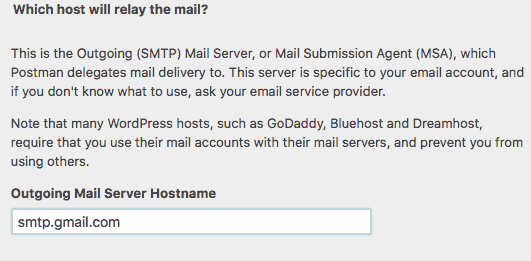
รอซักครู่ระบบจะทำการเลือกการตั้งค่าที่เหมาะกับโฮ้สต์ของเราให้โดยอัตโนมัติ (บางคนอาจจะไม่เหมือนกันกับตัวอย่าง) คลิก Next
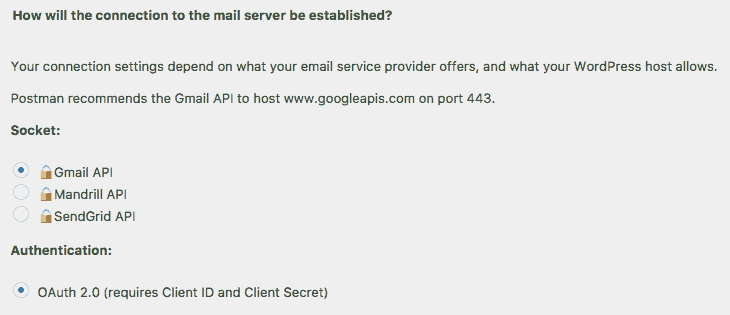
คลิกที่ลิงค์ Google Developers Console Gmail Wizard เพื่อที่เราจะได้ทำการสร้างแอปและใช้ id และ secret key มาใช้เชื่อมต่อ
ในขั้นตอนนี้ให้เราสังเกตตรงช่อง Authorized JavaScript origins กับ Authrized redirect URI ให้ดี เพราะเราจะต้องใช้มันในอีกไม่กี่ขั้นตอนถัดไป
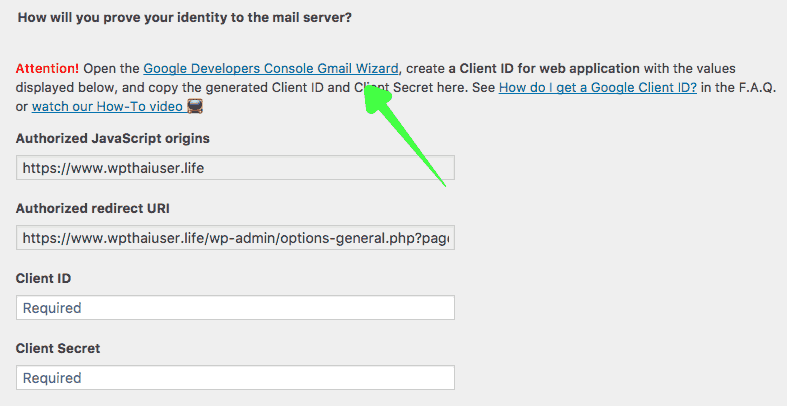
กรอกอีเมลและรหัสผ่านของตัวที่เราต้องการจะสร้างยืนยันตัวตน ก็ใช้ตัวที่เราจะใช้งานนี่แหละค่ะ
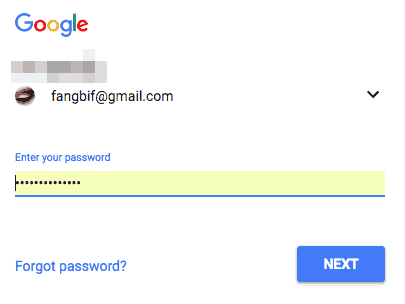
รอซักครู่ระบบจะนำเราเข้าสู่การสร้างโปรเจค เลือก Create a project และคลิก Continue เสร็จแล้วรอแป๊บนึง ให้ระบบจะสร้างโปรเจคให้เราก่อน
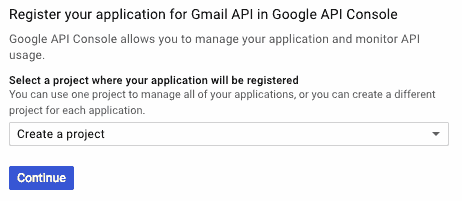
คลิกที่ปุ่ม Go to credentials
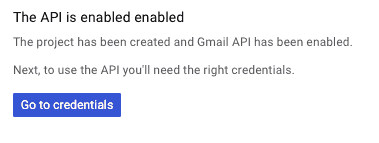
คลิกที่ลิงค์ Client ID เลย ยังไม่ต้องสนใจตัวอื่น
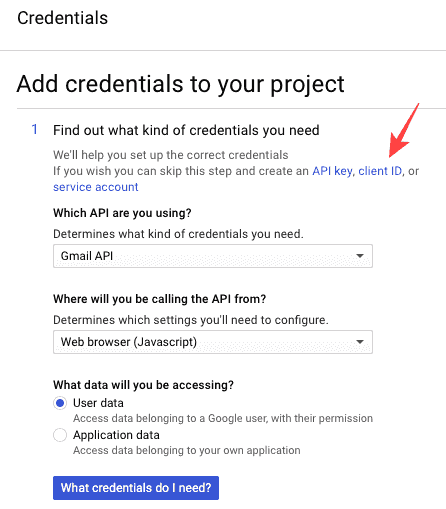
จริงๆ ตรงนี้เราจะต้องเลือก Application type เป็น Web application แต่ขั้นแรกเราต้องคลิกที่ปุ่ม Configure consent screen ก่อน
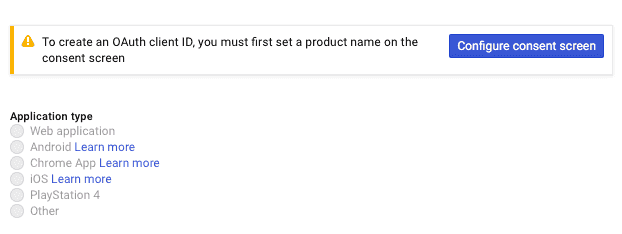
ใส่ชื่อ Product name อะไรก็ได้ แล้วคลิกปุ่ม Save
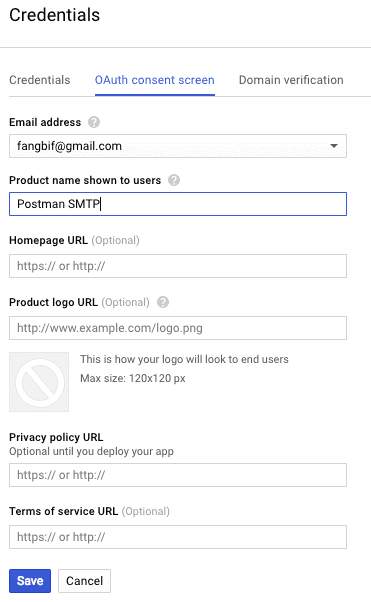
มันก็จะหมุนพาเรามาที่หน้าก่อนหน้านี้ ทำให้เราคลิกเลือกตัวเลือก Web application ได้ จากนั้นก็ให้เรากรอก Name อะไรก็ได้ เตยกรอกเป็น Postman SMTP เหมือนกัน จากนั้นนำ Authorized JavaScript origins และ Authorized redirect URI ที่อยู่ในหน้าเว็บของเราที่บอกไว้ก่อนหน้านี้ กรอกใส่ช่องของมันแบบด้านล่าง แล้วคลิกปุ่ม Create
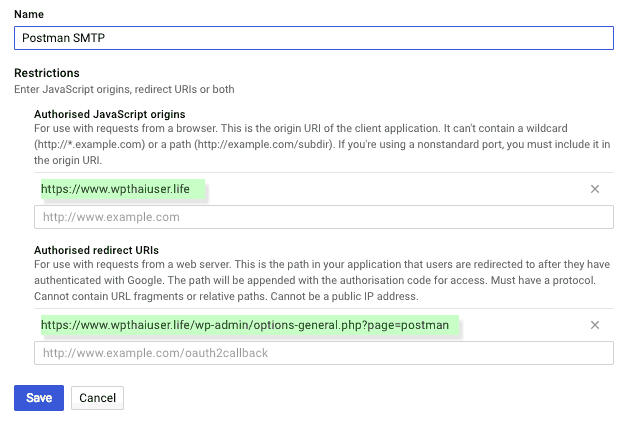
จากนั้นเราจะได้รหัส OAuth client แบบด้านล่างนี้มา
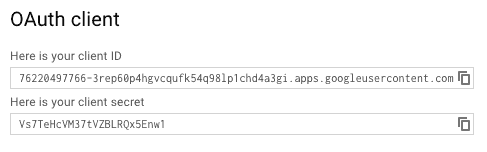
ให้เรานำรหัสทั้ง 2 แถวนี้ไปกรอกในเว็บของเราตามช่องที่ควรจะเป็นของมัน แล้วคลิก Next
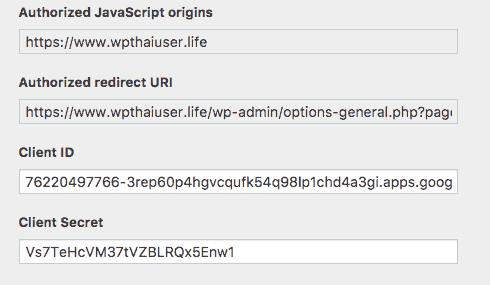
ระบบจะแจ้งว่า เสร็จแล้วนะ ให้เราคลิกปุ่ม Finish ได้เลย
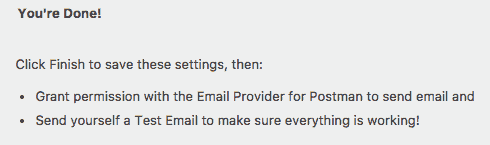
ระบบจะนำเรากลับมายังหน้าตั้งค่าของปลั๊กอินอีกครั้ง แต่ครั้งนี้จะมีแจ้งเตือนให้เรากด Grant permission with Google ด้วย
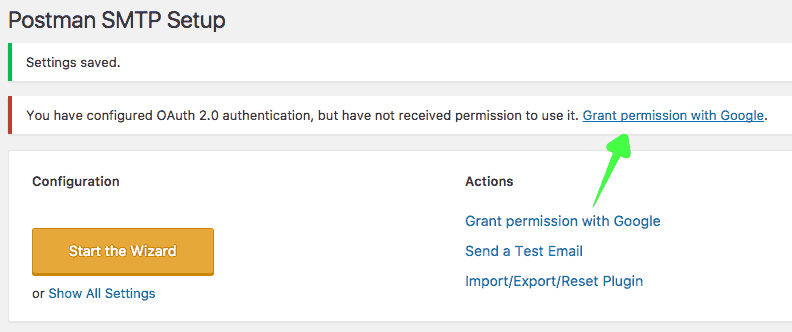
เลือกอีเมลที่เราต้องการจะใช้งาน อีเมลเดียวกันกับที่เราใช้สร้างโปรเจคไปก่อนหน้านี้
ถ้าใครกดลิงค์ก่อนหน้าแล้วเจอหน้า error 404 ไม่ต้องตกใจนะคะ ให้รีเฟรชหน้าใหม่ค่ะ บางทีก็อาจจะต้องรีเฟรชหลายรอบ บางทีก็รอบเดียว
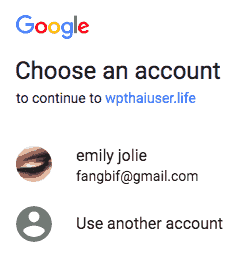
ระบบจะแจ้งว่าแอปยังไม่ผ่านการ Verify ส่วนด้านล่างจะมีลิงค์ว่า Advanced ให้เราคลิกเพื่อเปิดข้อความเพิ่มเติมด้านล่าง แล้วคลิก Go to wpthaiuser.life (unsafe) โดยโดเมนก็จะเป็นของเราเองนะ
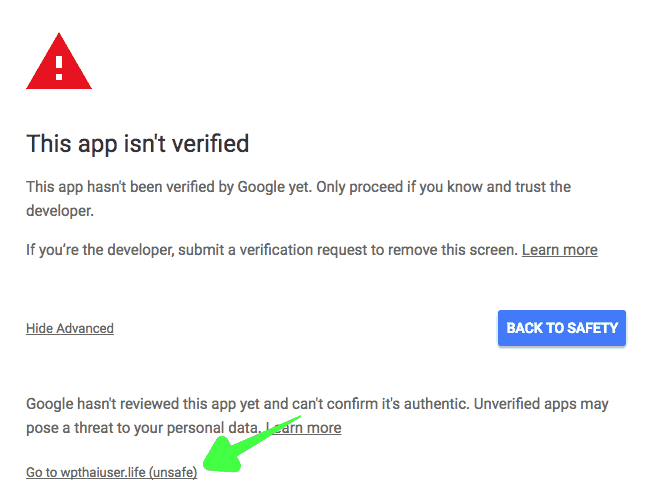
พิมพ์คำว่า Continue ลงไปในช่องที่ให้กรอก แล้วคลิกปุ่ม Next
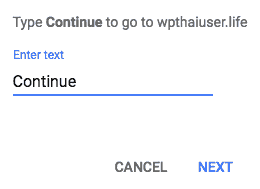
ระบบจะแจ้งเราว่า wpthaiuser.life ต้องการที่จะ อ่าน, ส่ง, ลบ และข้อความโดยใช้อีเมลของเรา เราจะอนุญาตหรือไม่ ก็ให้คลิก ALLOW ค่ะ
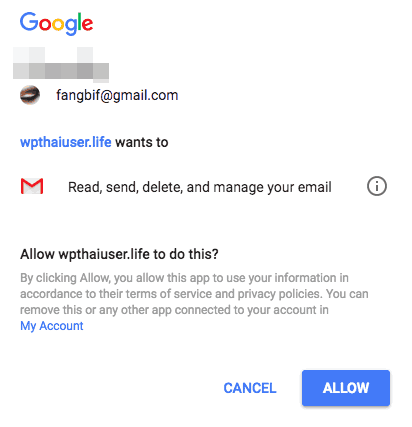
ระบบก็จะรีไดเร็คเรากลับมาที่เว็บของเราตรงตั้งค่าปลั๊กอินอีกครั้ง แต่รอบนี้จะแสดงข้อความว่าเราได้ยืนยัน OAuth 2.0 เรียบร้อยแล้ว พร้อมที่จะส่งเมล
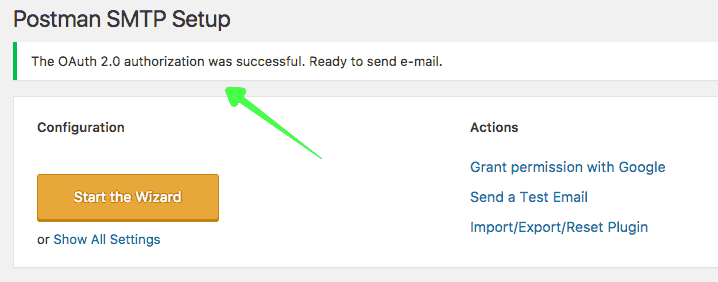
หากเราทำการเชคเมลที่ gmail ก็จะเห็นเมลแจ้งว่า Postman SMTP (ตามชื่อแอปที่เราตั้งในตอนสร้างโปรเจค) ได้เชื่อมต่อกับแอคเค้าท์ Google ของเราแล้ว
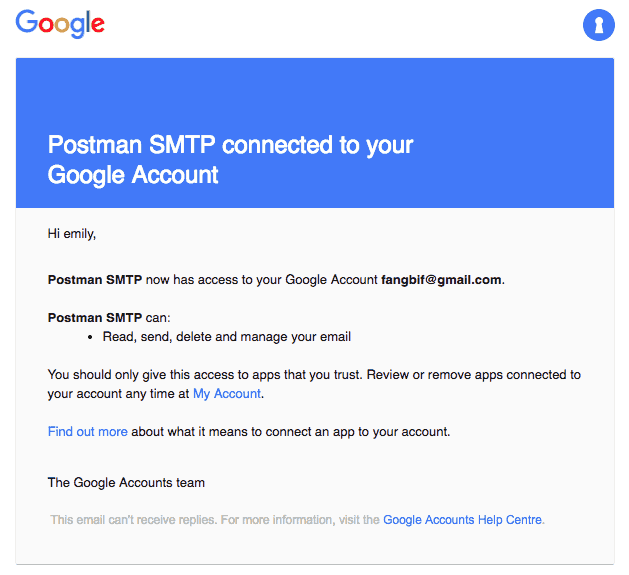
หากเราต้องการทดสอบส่งอีเมล ให้คลิกที่ลิงค์ Send a Test mail ใน Postman SMTP
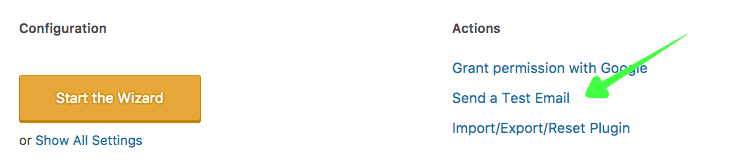
ใส่อีเมลที่ต้องการส่งถึงแล้วคลิก Next และรอจนระบบส่งเรียบร้อยแล้วคลิก Finish
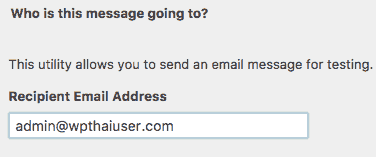
เมลที่ได้รับจาก Postman SMTP
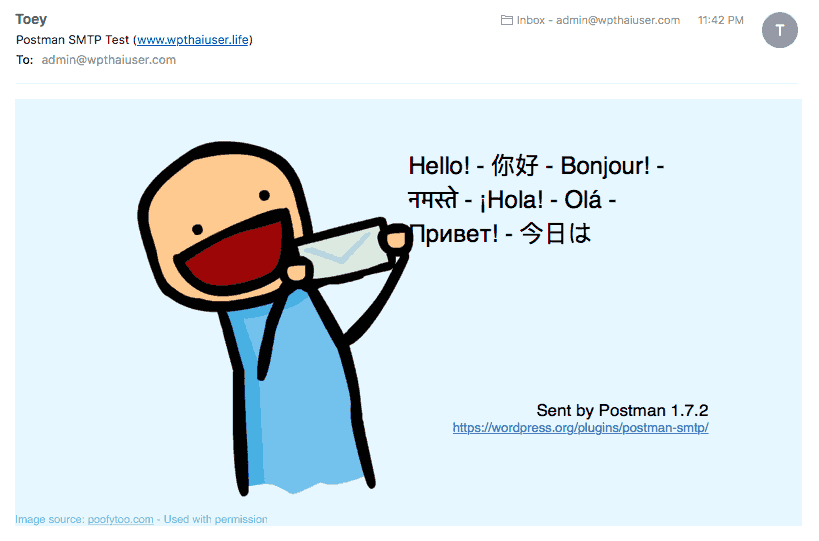
เพียงเท่านี้เราก็จะสามารถใช้ Google Mail สำหรับส่งเมลด้วย gmail ผ่านเว็บของเราได้แล้ว ช่วยให้อีเมลไม่ไปตกตามถังขยะได้ดีอีกด้วย
หากเราต้องการดูรายงานการส่งเมลว่ามีการส่งเมลออกไปเท่าไหร่แล้วบ้างผ่านทาง Postman SMTP ก็สามารถดูได้ที่เมนู Tools > Email log ของ WordPress